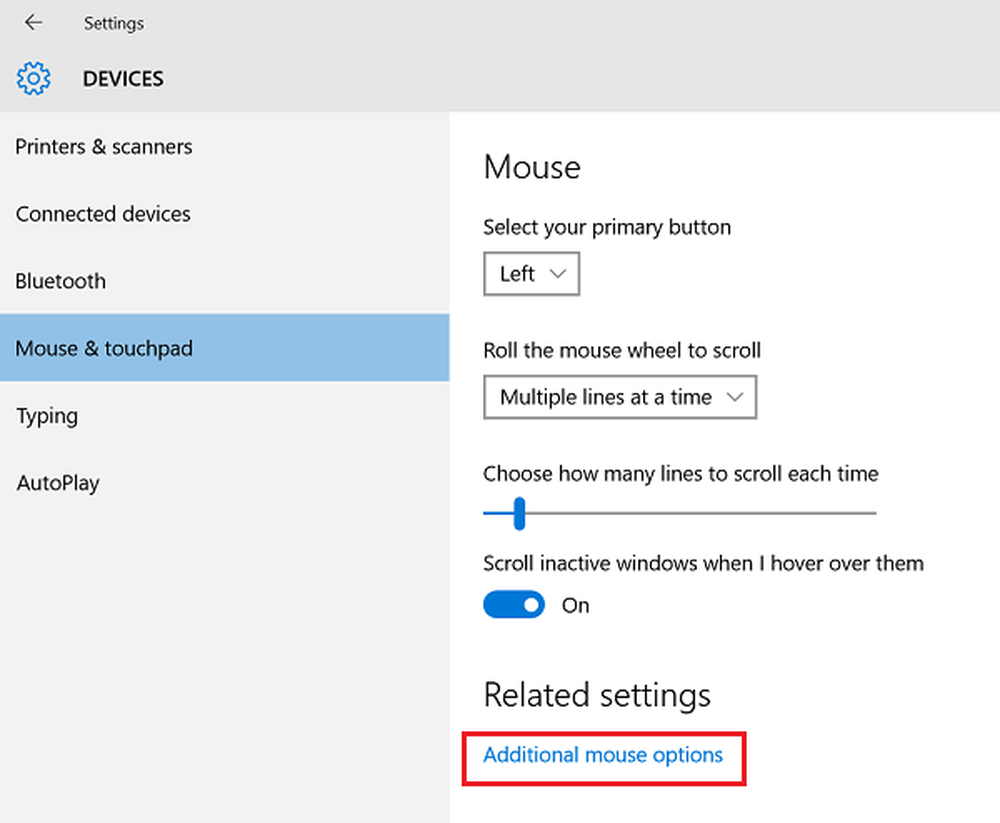Så här byter du Microsoft-konto till lokalt konto i Windows 10
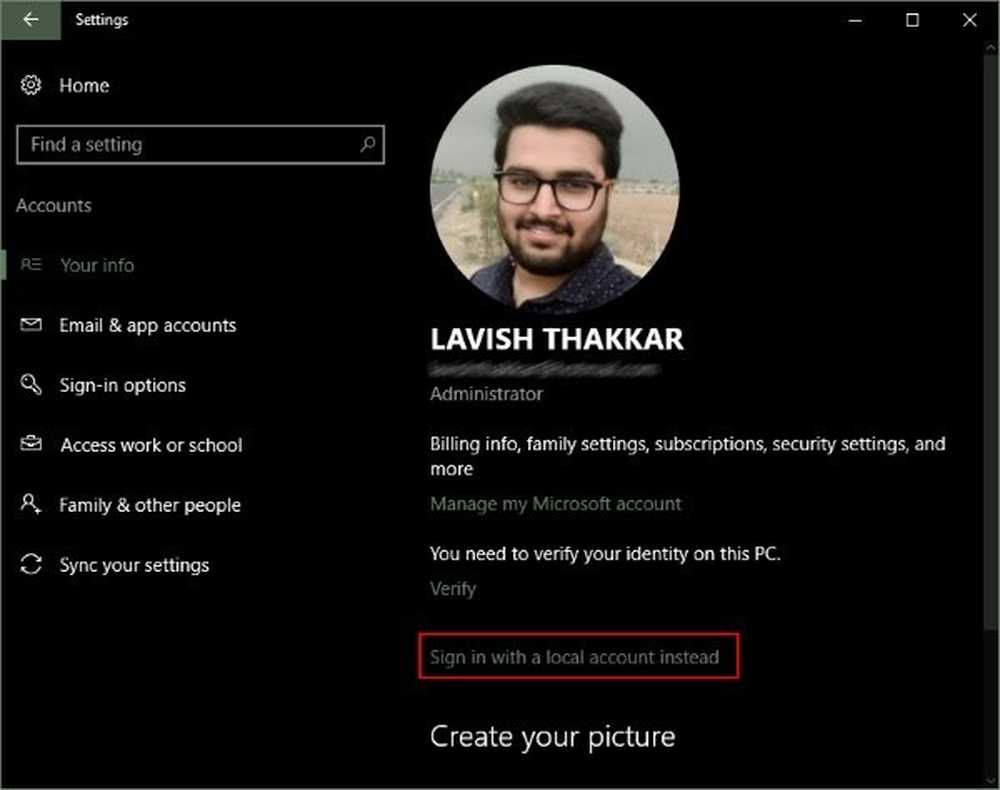
När du installerar Windows 10 eller installerar datorn för första gången kan Windows ha övertalat dig att logga in med ett Microsoft-konto. Microsoft-konto är vanligtvis det du har använt för att logga in på ditt mail på Outlook, Hotmail eller Live. Det var ett alternativ att logga in med ett lokalt konto också, men det brukar gå obemärkt. Så, om det av några skäl du vill byta till ett lokalt konto från ett Microsoft-konto, Denna handledning guidar dig. Du kan skapa ett separat lokalt konto eller du kan konvertera ditt befintliga konto till det lokala kontot.
Vad är skillnaden
Det finns flera fördelar med att använda ett Microsoft-konto över ett lokalt konto. Ett Microsoft-konto aktiverar alla molntjänster och låter dig synkronisera dina inställningar över enheter. Det låter dig också komma åt Windows Store och hämta / installera program på din dator. Du kan komma åt några av de andra tjänsterna genom att bara använda Microsoft-kontot. Men ett lokalt konto är ett enkelt offline-konto utan synkroniseringsfunktioner. Du måste separat logga in i Windows Store för att ladda ner ett program och de flesta molntjänsterna är inaktiverade.
Det är bra att dina inställningar och filer synkroniseras över enheter, men av vissa anledningar kan det hända att du inte vill göra det. Kanske har du en gemensam dator hemma och du vill inte logga in med ditt personliga Microsoft-konto. Eller du vill bara ha ett lokalt konto istället. Följ stegen för att konvertera ditt befintliga Microsoft-konto till ett lokalt konto.
Ändra Microsoft-konto till lokalt konto
Steg 1: Hit "Start" och gå till "Inställningar".

Steg 2: Gå till "Konton" och gå till "Din info". Kontrollera att du är inloggad med ett Microsoft-konto.
Steg 3: Klicka på "Logga in med ett lokalt konto istället". Ange ditt nuvarande lösenord för Microsoft-konto för att verifiera och klicka på "Nästa".
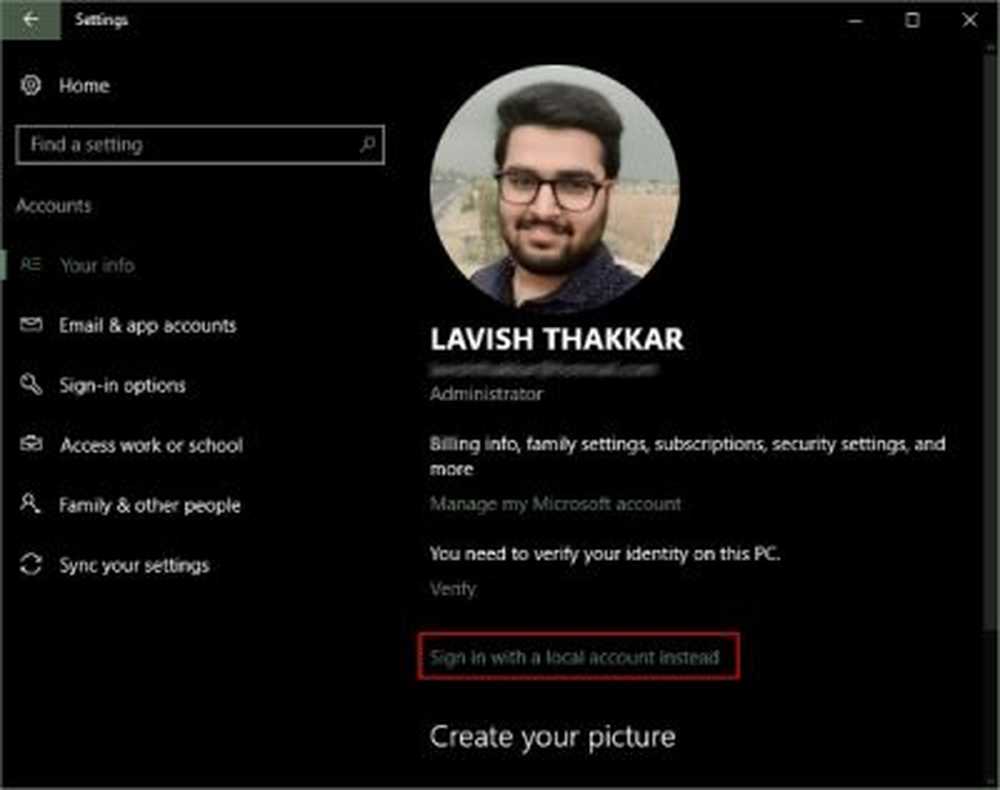
Steg 4: Välj ett nytt användarnamn och lösenord för ditt lokala konto och du är nästan klar. Klicka på "Logga ut och avsluta" och det är det.

Nu behöver du bara logga ut och logga in med nya uppgifter. Ingen av dina filer eller program kommer att påverkas. Kontot kommer att förbli som det är, bara inloggningsförfarandet ändras. Du kan enkelt komma åt filerna via bibliotekets mappar som de var innan du byttede på ditt konto. Alla data som är associerade med Windows Store-programmen finns kvar som det är. Men du måste logga in igen med ditt ursprungliga konto så att appen kan komma åt den dataen.
Så det här var hur du kan ändra ditt Microsoft-konto till en lokal. Det lokala kontot synkroniserar inte dina data och inställningar. Och för att ladda ner Windows Store-appar måste du logga in igen. För att återfå din tillgång till tjänsterna kan du logga in igen med ditt Microsoft-konto. Fastnat på något? Skriv ner dina frågor och vi hjälper dig gärna.
Som jag nämnde tidigare synkroniserar inte det lokala kontot dina data och inställningar. Och för att ladda ner Windows Store-appar måste du logga in igen. För att återfå din tillgång till tjänsterna kan du logga in igen med ditt Microsoft-konto. Fastnat på något? Skriv ner dina frågor och vi hjälper dig gärna.